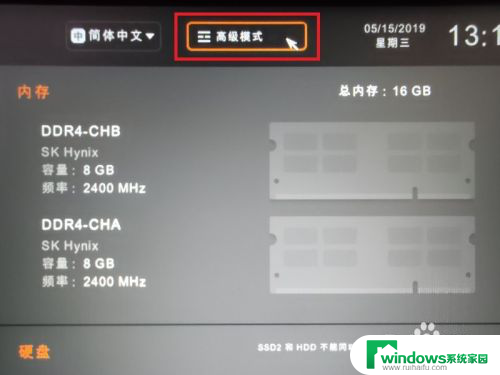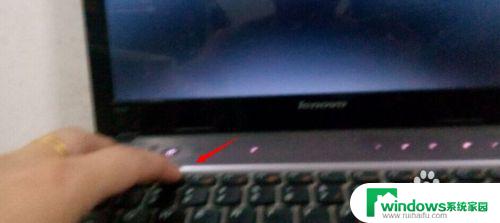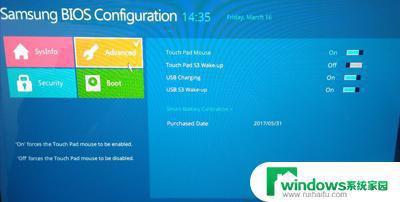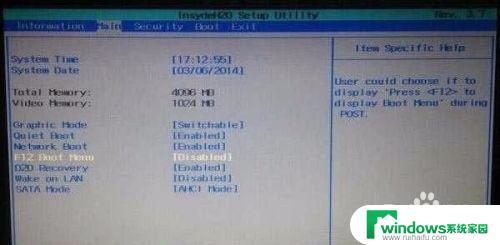微星笔记本启动项按f几 微星笔记本U盘启动设置步骤
微星笔记本是一款备受用户青睐的电脑品牌,其性能稳定、功能强大,深受广大用户的喜爱,而在使用微星笔记本的过程中,启动项的设置以及U盘启动是一项十分重要的操作。在微星笔记本中,我们可以通过按下F键来选择启动项,但是具体是按下F几呢?针对这个问题,本文将为大家介绍微星笔记本启动项按F几以及U盘启动的设置步骤,帮助大家更好地使用微星笔记本,实现更多个性化的需求。
操作方法:
1.首先将已经用工具制作好的启动u盘插入到微星笔记本的usb插口,然后开启电脑。当看到开机画面的时候,连续按下“F11”键,如下图所示:为微星笔记本的开机画面。

2.当我们连续按下快捷热键F11以后将会进入到一个启动项顺序选择的窗口,我们通过键盘上的(↑ ↓)方向键将光标移至显示为u盘启动的选项后按下回车键即可;如下图所示:
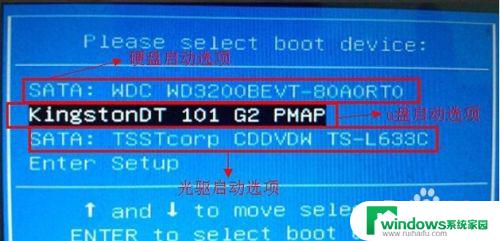
3.如上图所示的启动项选择中一共有三个选项依次是:
硬盘启动项;
usb启动项;(由于我使用的是金士顿u盘,所以显示的为金士顿u盘)
光驱启动项;
当我们将光标移至第二选项“King‘stonDT 101 G2 PMAP”后按下回车键,电脑便会从u盘启动并且进入主菜单;如下图所示:

以上是关于微星笔记本启动项按f键的全部内容,如果您遇到类似问题,可以按照以上方法解决,希望这些方法能够帮到您。